- Szerző Jason Gerald [email protected].
- Public 2023-12-16 11:17.
- Utoljára módosítva 2025-01-23 12:19.
A SkyBlock az egyik legnépszerűbb túlélési térkép a Minecraftban. Ezen a térképen a játékosnak túl kell élnie egy kis szárazföldön az égen, nagyon kevés erőforrással. A SkyBlock játékával sok játékos jobban túléli a Minecraftot. Kövesse az ebben a wikiben felsorolt lépéseket A SkyBlock játékának megkezdéséhez a Minecraftban.
Lépés
Módszer 1 /3: A Skyblock térkép telepítése és betöltése (egyjátékos mód esetén)
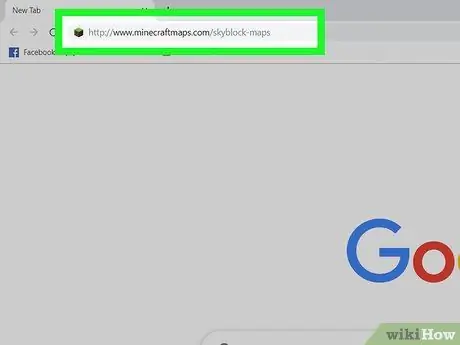
1. lépés. Keressen Skyblock térképeket az interneten
Látogasson el a https://www.google.com oldalra, és írja be a skyblock térképet a keresősávba, hogy megtalálja a SkyBlock térképek legújabb verzióját biztosító webhelyeket. Íme néhány webhely, ahol felkeresheti a SkyBlock térképeket:
- https://www.planetminecraft.com/project/classic-skyblock-map-for-minecraft-1-14/
- https://www.minecraftmaps.com/skyblock-maps
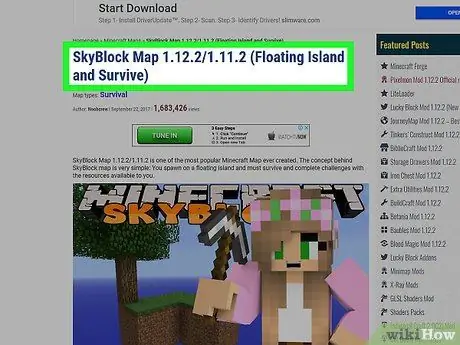
2. lépés: Töltse le a Skyblock térképet
Miután megtalálta a kívánt SkyBlock térképet, kattintson a letöltés gombra a térképfájlt tartalmazó ZIP fájl letöltéséhez.
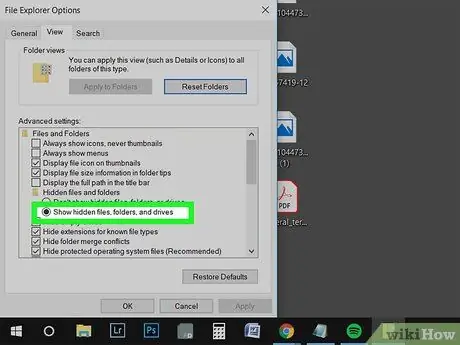
3. lépés Rejtett fájlok és mappák megjelenítése (csak Windows esetén)
Ha Windows rendszert használ, előfordulhat, hogy rejtett fájlokat és mappákat kell felfednie a Minecraft "mentés" mappájának megnyitásához.
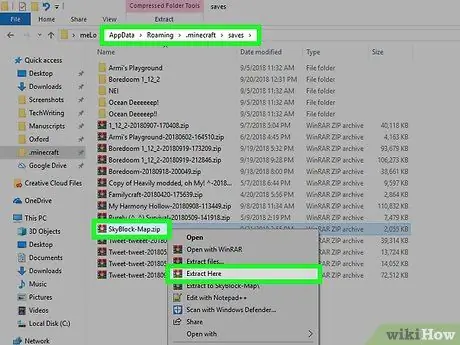
Lépés 4. Bontsa ki a térképfájlt a Minecraft "mentés" mappájába
Használjon archív fájlkivonó programot, például Winzip, WinRAR vagy 7-Zip, hogy kivonja a ZIP fájl teljes tartalmát a Minecraft "save" mappájába. Ez a mappa az alábbi helyek egyikén található, az éppen játszott Minecraft operációs rendszertől és verziójától függően. Ne feledje, hogy a "" mappa a Windows, MacOS vagy Linux rendszeren használt felhasználónevére utal.
-
A Minecraft Java Edition verziója a Windows 10 rendszeren:
C: / Users / \ AppData / Roaming \.minecraft / menti
-
A Minecraft Bedrock Edition verziója a Windows 10 rendszeren:
C: / Users / AppData / Local / Packages / Microsoft. MinecraftUWP_8wekyb3d8bbwe / LocalState / games / com.mojang / minecraftWorlds
-
Minecraft Java Edition verzió Macen:
Felhasználók / /libary /application support /minecraft /saves
-
Minecraft Java Edition verzió Linuxon:
/home //.minecraft /saves /
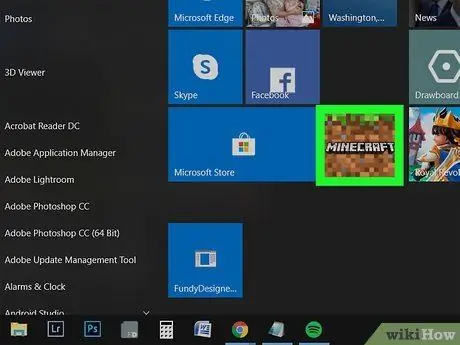
5. lépés: Futtassa a Minecraft alkalmazást
A játék elindításához kattintson duplán a Minecraft indítóprogramra (Java Edition esetén) vagy a Minecraft ikonra (a Bedrock Edition vagy Windows 10 esetén). Ha ez a program vagy ikon nincs az asztalon, kattintson a Minecraft ikonra a Start menüben (Windows esetén) vagy az Applications mappában (Mac esetén).
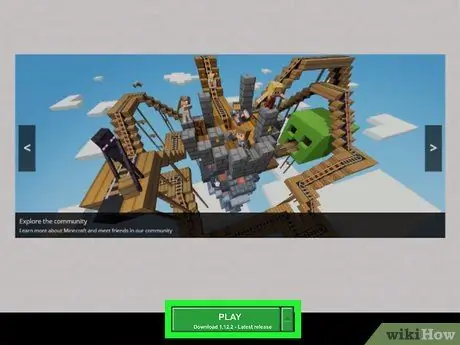
6. lépés. Kattintson a Lejátszás gombra
Ez egy zöld gomb a Minecraft indítóablakának alján. Ha a Bedrock Edition vagy a Minecraft Windows 10 verzióját játssza, akkor ez a gomb szürkén jelenhet meg.
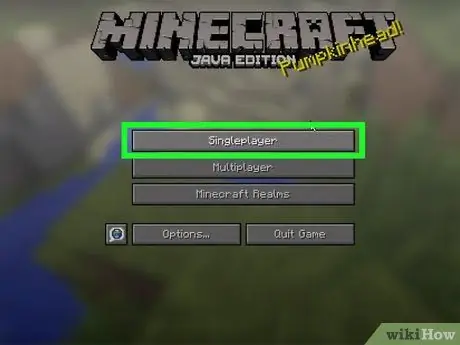
7. lépés: Kattintson a Single Player gombra (csak a Minecraft Java Edition verziója)
A Minecraft Java Edition verziójában kattintson a gombra Egyjátékos az egyjátékos térkép megjelenítéséhez.
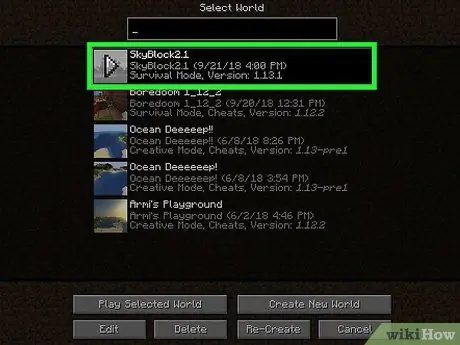
8. lépés. Kattintson a SkyBlock térképre
Miután kibontották a Minecraft "mentés" mappájába, a SkyBlock térkép megjelenik a Minecraft adatmentési listájában. Kattintson a SkyBlock térképre a betöltéséhez.
Előfordulhat, hogy a Minecraft Java kiadásban létrehozott térképek nem töltődnek be megfelelően a Bedrock Edition vagy a Windows 10 Minecraft rendszerben, és fordítva
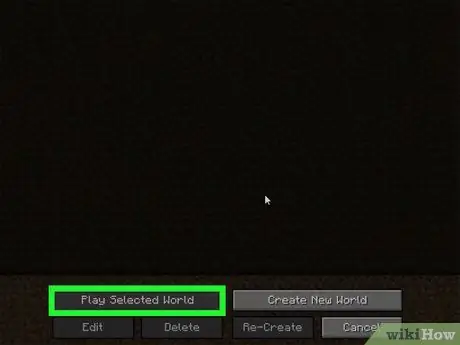
9. lépés: Kattintson a Kiválasztott világ lejátszása gombra (csak a Minecraft Java Edition verziója)
Ha a Minecraft Java Edition verzióját játssza, kattintson a gombra Játssz a kiválasztott világgal.
2. módszer a 3 -ból: A játék csatlakoztatása a Skyblock szerverhez (többjátékos mód esetén)
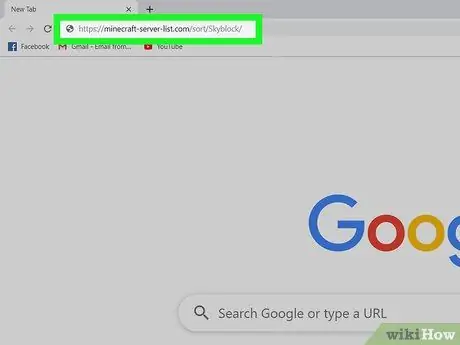
1. lépés. Keressen SkyBlock Minecraft szervereket az interneten
Keresse fel a https://www.google.com webhelyet, és keresse meg a Minecraft Skyblock szerver kulcsszavát. Ezt követően megjelenik a SkyBlock szervereket tartalmazó webhelyek listája. Ha a Bedrock Edition vagy a Minecraft Windows 10 verzióját játssza, adja hozzá a Windows 10 vagy az Bedrock jelszót. Ez megjeleníti a Minecraft szerverek listáját tartalmazó webhelyek listáját. Íme néhány megnyitható webhely:
- https://minecraft-server-list.com/sort/Skyblock/ (a Minecraft Java Edition verziójához)
- https://topminecraftservers.org/type/Skyblock (a Minecraft Java Edition verziójához)
- https://minecraftservers.org/type/skyblock (a Minecraft Java Edition verziójához)
- https://minecraftpocket-servers.com/tag/skyblock/ (a Bedrock Edition Minecraft számára)
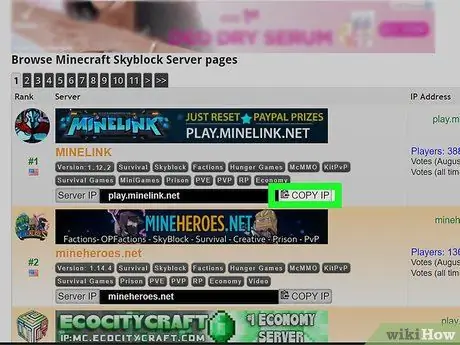
2. lépés: A használni kívánt szerver alatt kattintson a Másolás gombra
Szinte minden olyan webhelyen, amely felsorolja a Minecraft szervereket, minden szerver alatt van egy "Másolás" gomb. Erre a gombra kattintva másolja a szerver címét vagy IP -címét.
A Bedrock Edition vagy a Minecraft Windows 10 verziói esetén másolni kell a szerver címét, és kattintson a szerver szalaghirdetésére, és jegyezze fel a port számát
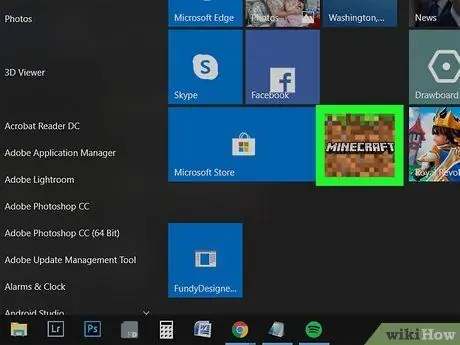
3. lépés: Futtassa a Minecraft alkalmazást
Kattintson duplán a Minecraft indítóprogramra (Java Edition esetén) vagy a Minecraft ikonra (Bedrock Edition vagy Windows 10 esetén). Ha ez a program vagy ikon nincs az asztalon, kattintson a Minecraft ikonra a Start menüben (Windows esetén) vagy az Applications mappában (Mac esetén).
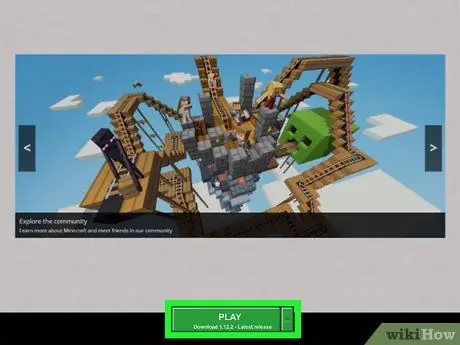
4. lépés. Kattintson a Lejátszás gombra
Ez egy zöld gomb a Minecraft indítóablakának alján. Ha a Bedrock Edition vagy a Minecraft Windows 10 verzióját játssza, akkor ez a gomb szürkén jelenhet meg.
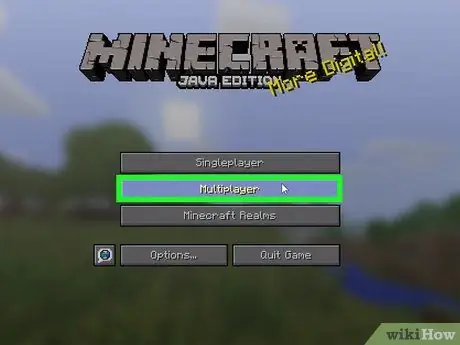
5. lépés. Kattintson a Multiplayer gombra vagy Kiszolgálók.
Ha a Minecraft Java Edition verzióját játssza, kattintson a gombra Többjátékos. Ha a Bedrock Edition vagy a Minecraft Windows 10 verzióját játssza, kattintson a gombra Kiszolgálók.
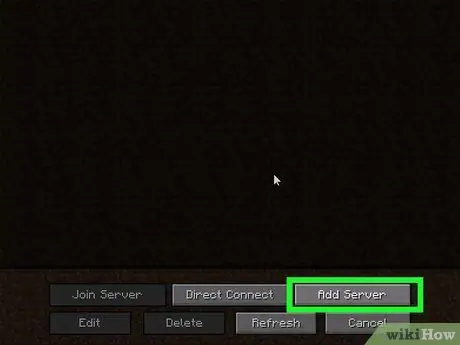
6. lépés. Kattintson a Szerver hozzáadása gombra
Megtalálható a Minecraft Java Edition többjátékos menüjének jobb alsó sarkában. Ha a Bedrock Edition vagy a Minecraft Windows 10 verzióját játssza, ez a gomb a szerverlista tetején található.
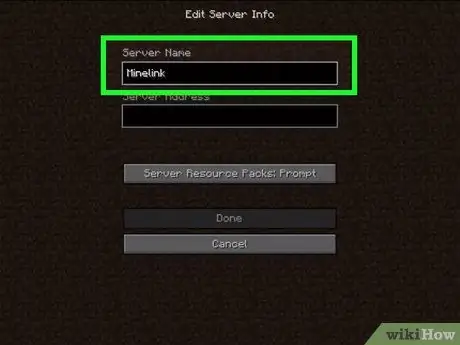
7. lépés. Adja meg a szerver adatait
Írja be a SkyBlock szerver nevét a "Szerver neve" mezőbe, és illessze be a szerver címét a "Szerver címe" mezőbe. Ha a Bedrock Edition vagy a Minecraft Windows 10 verzióját játssza, be kell írnia a port számát a "Port" mezőbe.
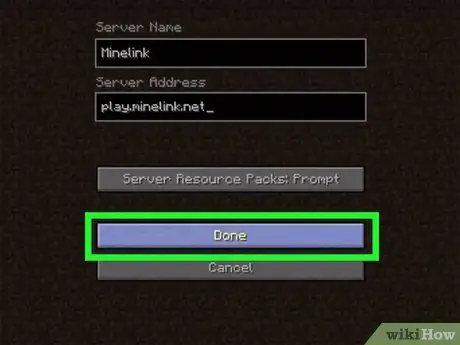
8. lépés. Kattintson a Mentés gombra vagy gombot Kész.
Ha rákattint, a szerver a szerverlistára kerül. Kattintson a gombra Megment ha Minecraft vers Bedrock Edition vagy Windows 10 rendszert játszik, vagy kattintson a gombra Kész ha a Minecraft Java kiadását játssza.
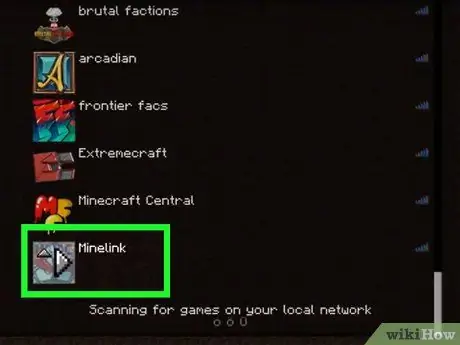
9. lépés. Kattintson a hozzáadott Minecraft szerverre
Ha rákattint, a játék kapcsolódik a szerverhez. Valószínűleg a térkép középső részén fogsz születni, tele különböző játékmódokkal, utasításokkal és más játékosokkal.
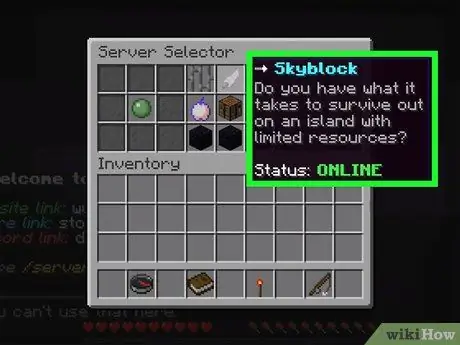
10. lépés. Keresse meg a Skyblock játékmódot
Minden szerver saját játéktartalommal és térképformával rendelkezik. Ezenkívül egyes szerverek a SkyBlock mellett különböző játékmódokat is biztosíthatnak. A SkyBlock játékának megkezdéséhez előfordulhat, hogy meg kell keresnie egy falubelit vagy egy "SkyBlock" nevű portált, vagy egy falat, amely utasításokat tartalmaz a játékmód elindítására.

11. lépés. Kövesse az utasításokat
A Skyblock játék elindításához kövesse a képernyőn megjelenő utasításokat. Ne feledje azonban, hogy minden kiszolgáló eltérő utasításokat tartalmaz. Valószínűleg ezek az utasítások egy új SkyBlock sziget létrehozásához vagy egy meglévő SkyBlock sziget beírásához használt parancsokból állnak. Nyomja meg a T gombot egy terminál megnyitásához, ahová parancsokat írhat be. Miután megadta az utasításokban írt parancsokat, létrehoz egy új SkyBlcok szigetet.
3. módszer a 3 -ból: Skyblock mód lejátszása
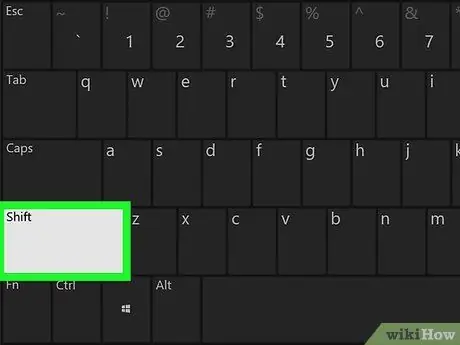
Lépés 1. Használjon ülepítő mozdulatokat, hogy ne essen le a sziget széléről
Mozgás közben a Shift billentyű lenyomásával rendezheti a helyzetet.
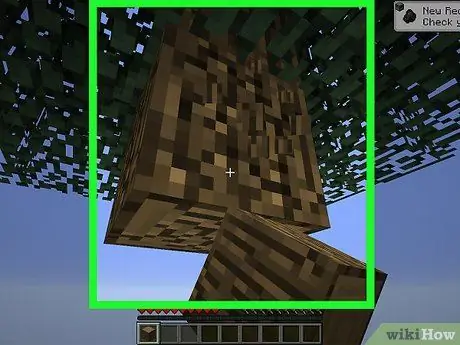
2. lépés Gyűjtse össze az első fáról a fa magjait (csemete)
A fa magokat új fák termesztésére használják, amelyek különféle eszközök előállításához szükségesek. Ezért ha nem sikerül beszerezni ezt az elemet, akkor újra kell indítania a játékot. Pusztítsa el a leveleket a fán, hogy magokat kapjon.
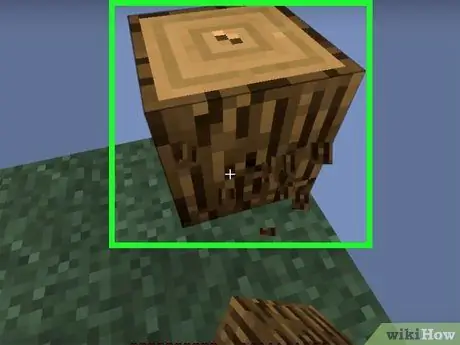
3. lépés Gyűjtse össze a fát az első fáról
Miután összegyűjtött néhány facsemetét a levelek összezúzásával, zúzza kézzel a rönköket, hogy fát gyűjtsön.
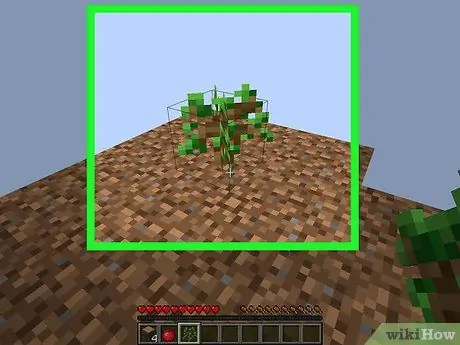
Lépés 4. Ültesse a fa magját a szennyeződésblokkba, amely a legtávolabb van attól a helytől, ahol megjelenik a játék világában
Ez azért történik, hogy távol tartsa a fát a lávától, és megakadályozza a fa (valamint az alma és a facsemete) égését.
Növelheti a facsemeték megszerzésének esélyét, ha néhány talajtömböt helyez a fa köré. Ez megakadályozza, hogy a facsemeték a szakadékba essenek
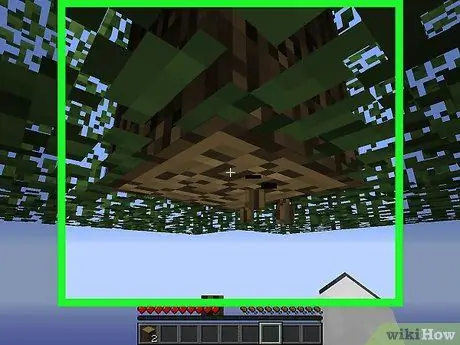
5. lépés Gyűjtse össze a fát és a fa palántákat minden alkalommal, amikor a fa felnő
Amikor a facsemete érett fává nő, gyűjtse össze a fa magját és fáját a fa megsemmisítésével. Ezt követően ültessen egy fa magot, hogy új fát kapjon.
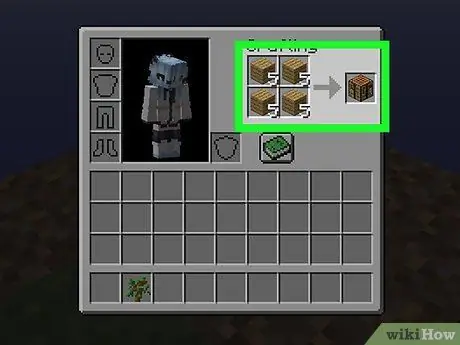
6. Létrehozás Rajzasztal
Ha elegendő fát gyűjtött össze, készítsen egy kézműves táblázatot, amely különféle eszközök és tárgyak készítésére szolgál.
Ügyeljen arra, hogy két fadarabot mentsen el (ne változtassa meg fa deszkákká [Táblázat]) a szén (szén) előállításához
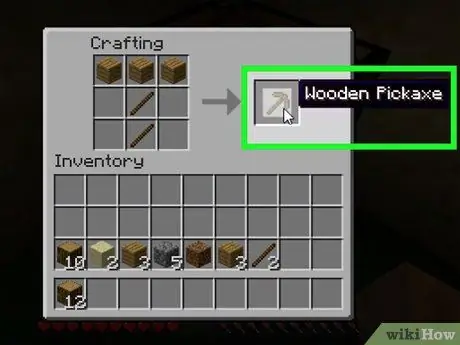
7. lépés Készítsen egy fa csákányt (Fa csákány)
Használjon fát deszkák és rudak készítéséhez (bot). Ezt követően használja ezt a két elemet egy fa csákány készítéséhez.
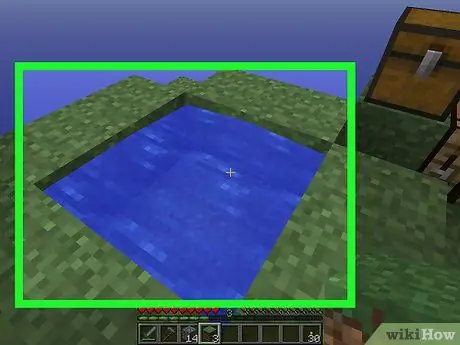
Lépés 8. Készítsen 2 x 2 tömbnyi vízgyűjtőt
Készíthet vízmedencét két jégtömbbel, amelyeket egy láda tárol. Szükség esetén azonban a lávától távol elhelyezett fa deszkablokkokat is használhat. A létrehozott vízmedence olyan vízforrás lesz, amely soha nem fog kifogyni, mert a medencéből vett víz automatikusan feltöltődik.
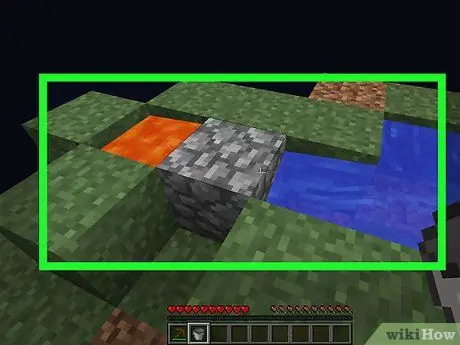
Lépés 9. Hozzon létre macskaköves generátort
Ennek az elemnek az egyik legegyszerűbb módja az első lyuk ásása, amely 4 blokk széles, a második lyuk pedig 2 blokk mély. Ezt követően töltse fel az első lyukat lávával, és öntsön vizet a második lyukba.
-
Kövesse az alábbi blokk elrendezést macskaköves generátor létrehozásához (D = Dirt (földtömb), W = víz (víz), S = légtér (üres blokk), L = Lava):
- D-W-S-S-L-D
- D-S-D-D-S-D
-
Kövesse az alábbi blokk elrendezést, ha bonyolultabb macskaköves generátort szeretne készíteni (D = Piszok, A = Víz, C = Macskakő, W = Víz és L = Lava)
- A-A-W-C-L-D
- D-W-W-D-A-D
- D-D-D-D-D-D
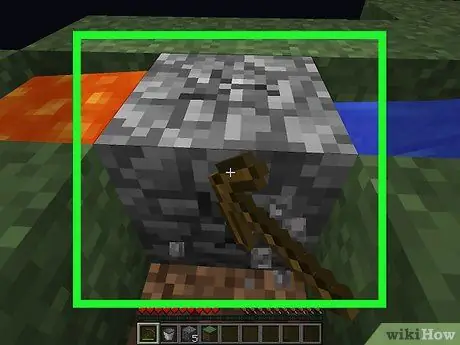
10. lépés Szerezzen macskakövet a macskaköves generátorból
Aknákat állíthat elő, ha vizet és lávát keverünk össze.
Kívánt esetben vízforrást és macskaköves generátort kombinálhat
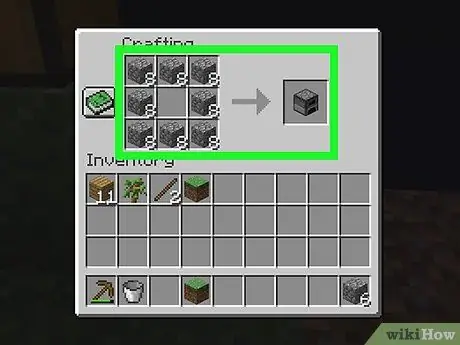
11. lépés. Készítsen kemencét (kemence vagy kemence)
A Crafting Table segítségével készítsen kemencét nyolc macskaköves blokkból. Ezt követően a kályhával égessen el egy fatömböt szén készítéséhez. Fáklyát (fáklyát) készíthet a szén és a fa rudak kombinálásával a Crafting Table -ban.
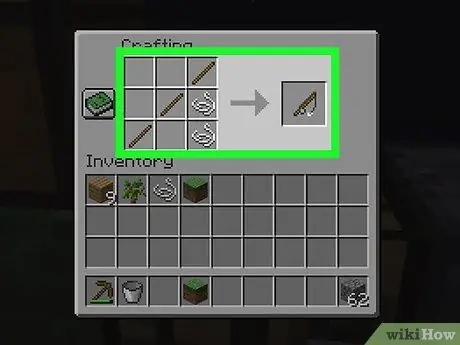
12. lépés. Hozzon létre egy horgászbotot (horgászbot)
A horgászbot készítéséhez használjon fapálcát és a mellkasban tárolt húrt (húrt). Horgászbot segítségével halat foghat, miközben várja, hogy a kert zöldségeket termeljen.
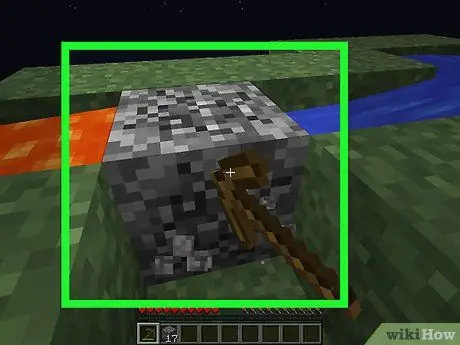
13. lépés: Macskakő készítése és gyűjtése
Ha nagyszámú macskakövet kap, növelje a sziget területét, hogy összegyűjtse a sziget alján található szennyeződéseket. Tegye ezt óvatosan, hogy a macskaköves generátor ne sérüljön.
- MEGJEGYZÉS: Macskaköves födém készítésével kevesebb anyaggal megduplázhatja a sziget területét. Ez a módszer arra is használható, hogy megakadályozzuk az ellenségek megjelenését a sötét területeken.
- MEGJEGYZÉS: Csak korlátozott számú földelő blokkja van. Az egyik módja annak, hogy megakadályozzuk, hogy a szennyeződések a szakadékba essenek, ha nagy területet hoznak létre a sziget alatt a leeső tárgyak elhelyezésére.
- Ezt úgy teheti meg, hogy lyukat készít az egyik macskakő megsemmisítésével, és vizet tesz a lyukba. Ez vízesést hoz létre, amellyel úszni lehet a sziget aljára.
- Ússzon a sziget aljára, és építsen egy oszlopot 4 macskaköves blokk elhelyezésével. Ússzon fel a felszínre, hogy lélegezzen, majd ússzon le, és fektesse le a macskaköves blokkokat egyenként merőlegesen egy oszlopra.
- Szállj ki a vízből, és vedd le a vizet egy vödörrel.
- Helyezze el a létrát (létra), és menjen le az oszlophoz, amelyet a SkyBlock sziget alsó részének megnagyobbítására építettek.
- Továbbra is nagyíthat a sziget alsó részén. Ez a terület elsötétíthető, hogy ellenségeket szüljön, vagy fáklyákkal tölthető fel, hogy megakadályozzák az ellenségek megjelenését.
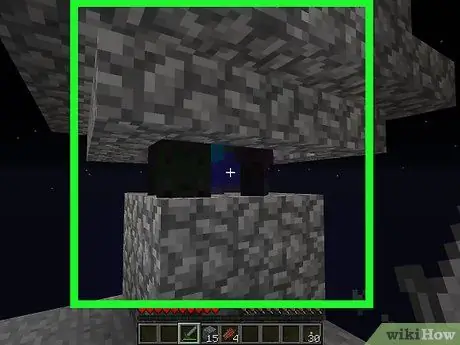
14. Lépés. Tekintsük az ívó ellenségeket
Sötét területet építve ellenségeket szülhet. Az ellenségek elleni küzdelemben különféle tárgyakat szerezhet be, például cérnát, növények művelésére használt csontlisztet, speciális eszközöket stb.
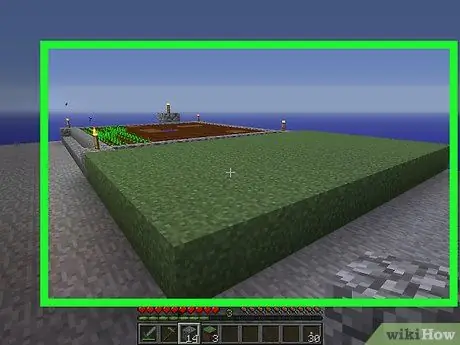
15. lépés: Fontolja meg egy különleges terület létrehozását, ahol állatok jelennek meg
Javasoljuk, hogy ezt a területet egy távoli helyen hozzák létre a főterülettől 24 háztömbön belül. Ezt a területet állatok ívására használják, amelyek élelmiszer- és áruforrásként használhatók.
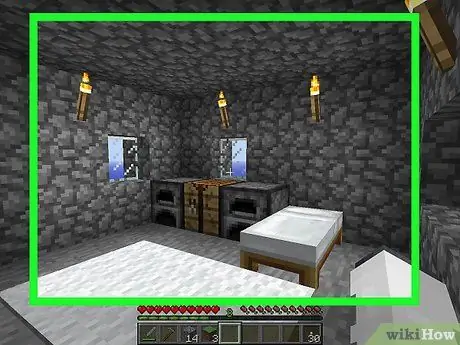
16. lépés: Folytassa a játék többi részét a saját tempójában
Miután elsajátította, hogyan kell túlélni a SkyBlock -on, bármikor játszhat. Bővítheti házát, nagyszámú ellenséget szülhet és így tovább. A Skyblock mód akkor ér véget, ha minden kihívást teljesített, vagy csalás nélkül nem folytathatja tovább a játékot.
Tippek
- Ügyeljen arra, hogy egyetlen szennyeződés ne essen a mélységbe. Ne feledje, hogy a SkyBlock földi blokkjainak száma nagyon korlátozott.
- Nagy mennyiségben gyűjthet vasat (vasat), ha létrehoz egy falut (Village) és ívja a lakosokat (Villager). Ha a falunak elegendő lakója lesz, megjelennek a vasgólemek, hogy megvédjék őket. Harcolhatsz az Iron Golems ellen, hogy vasat szerezz.
- Ha véletlenül obszidiánná változtatja a lávát, kattintson jobb gombbal az obszidiánra, hogy visszaálljon lávává.
- Ha még soha nem épített macskaköves generátort, nézze meg ennek a terméknek a dizájnját az interneten, hogy véletlenül ne váljon a lávából obszidián.
- Fedje le a vízforrást, hogy meg ne fagyjon, vagy tegyen egy fáklyát a közelébe. Ehhez blokkot helyezhet a vízre. Néhány háztömböt is elhelyezhet a kertterület felett, hogy megakadályozza a hó borítását.
- A Minecraft 1.0 -s és újabb verzióiban az állatok a tőled 24 háztömbnyire lévő területeken jelennek meg. Ezért előfordulhat, hogy nem tudsz vadállatokat ívni a SkyBlockban. Ehelyett sötét szobát hozhat létre az ellenségek szüléséhez. Harcolj ellenségeiddel, hogy gyapjúból (gyapjú) készíthető fonalat kapj. Ezenkívül a kertből kenyeret is készíthet.
- A legjobb, ha nem pusztítja el a füves területeket, amíg nem hoz létre ültetvényterületet, amelyet magvak és ívóállatok gyűjtésére használnak. A szennyeződésblokk önmagában fűtömbré alakulhat. Ne feledje, hogy ha egy állatot szeretne ívni, akkor létre kell hoznia egy területet a szennyeződésektől, amely 24 háztömbnyire van Öntől. Ne felejts el fáklyát tenni, hogy ne jelenjenek meg ellenségek. Helyezzen legalább 5 x 5 méretű szennyeződést vagy fűtömböt, és várja meg az állatok megjelenését. Öld meg a haszontalan állatokat, hogy más hasznos állatok is megjelenhessenek. A lovak és szamarak haszontalan állatok, mert a nyerget nem lehet beszerezni a SkyBlockban. A hasznos állat egyik példája a juh, mert gyapjút és bárányt (birkahúst) kaphat belőle.
Figyelem
- Az ellenség egy olyan területen jelenik meg, amely 24 háztömbnyire van tőled. Ezért helyezzen maga köré fáklyákat, hogy ne jelenjenek meg és ne támadjanak meg titeket.
- Nem aludhat a SkyBlock -on, ha szerveren játszik, mert más játékosok játszanak ott.
- Óvatosan vigyázzon a vödörre, mert nem fogja tudni újra beszerezni.
-
Íme néhány dolog, ami megakadályozhat a játékban:
- Ne legyen fa magja a fa termesztéséhez
- Nem lehet növényi magokat beszerezni
- Ne legyen elég földtömbje, hogy ne tudjon fákat termeszteni és kerteket építeni
- Ne legyen elég homoktömbje, így nem készíthet üveg- vagy kaktuszkertet






